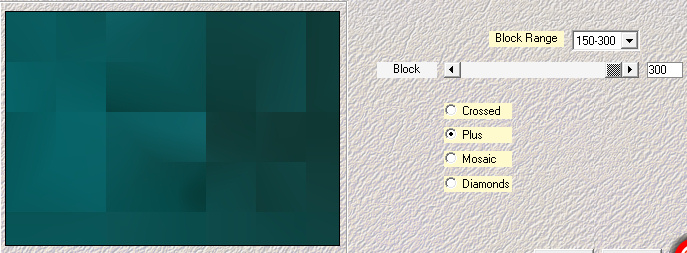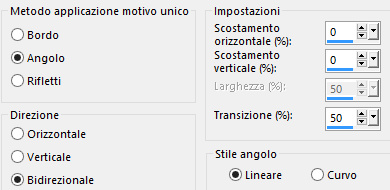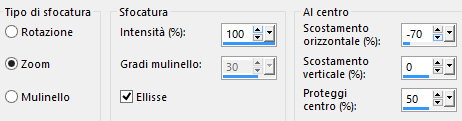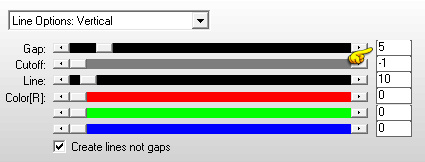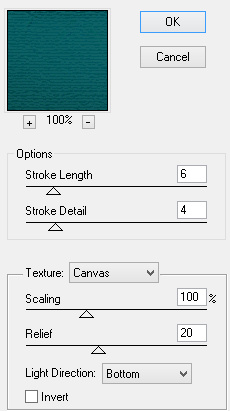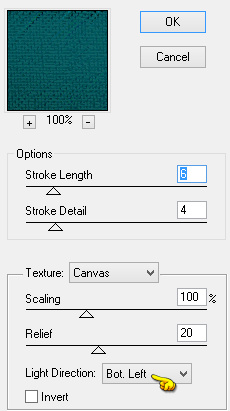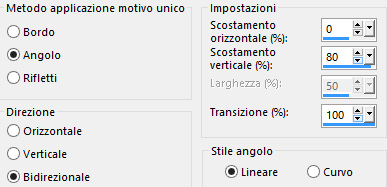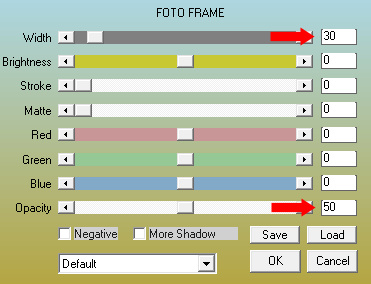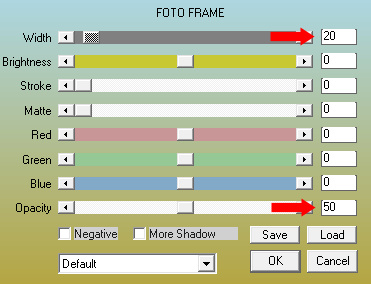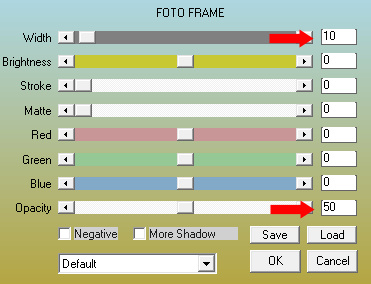Preparazione Metti le due selezioni nella cartella selezioni di psp
1. Tavolozza dei materiali: colore scuro #123834 in primo piano e colore chiaro #06656a in secondo piano Configura in primo piano il gradiente stile radiale:
2. Apri una nuova immagine trasparente di 1000 x 700 px. Riempi con il gradiente di primo piano. 3. Regola/Sfocatura/Sfocatura gaussiana: raggio 30. 4. Effetti/Plug in/Mehdi/Sorting Tiles:
5. Effetti/Effetti di bordo/Dilata oppure Aumenta di più. 6. Apri il misted del paesaggio "misted_barco_mj". Modifica/Copia e incolla come nuovo livello. 7. Effetti/Effetti d'immagine/Motivo unico:
8. Regola/Sfocatura/Sfocatura radiale:
9. Regola/Messa a fuoco/Accentua messa a fuoco. 10. Selezioni/Carica selezione/Da disco e scegli "amelita_1_mj". Premi il tasto Canc della tua tastiera. Lascia selezionato. 11. Livelli/Nuovo livello raster. Riprendi il misted del paesaggio "misted_barco_mj". Modifica/Copia e incolla nella selezione. 12. Effetti/Effetti 3D/Sfalsa ombra: 0 / 0 / 60 / 60 / colore #000000. Deseleziona tutto. 13. Posizionati sul livello Raster 2. Effetti/Plug in/AP [Lines]/Lines-SilverLining:
14. Effetti/Plug in/Carolaine and Sensibility/CS_LDots: 100 / 3 / 2. 15. Posizionati sul livello Raster 1. Effetti/Plug in/Artistic/Rough Pastels con la configurazione predefinita:
16. Effetti/Plug in/Artistic/Rough Pastels:
17. Apri "mask_deco1_mj". Modifica/Copia e incolla come nuovo livello. 18. Posizionati sul livello che sta in cima (Raster 3). Livelli/Unisci/Unisci giù per due volte. 19. Effetti/Effetti d'immagine/Motivo unico:
20. Posizionati sul livello Raster 1. Selezioni/Carica selezione/Da disco e scegli "amelita_mj". Selezioni/Innalza selezione a livello. 21. Livelli/Disponi/Porta in alto. Lascia selezionato. 22. Effetti/Plug in/AAA Frames/Foto Frame:
23. Effetti/Plug in/Mura's Meister/Perspective Tiling con la configurazione predefinita. Effetti/Effetti 3D/Sfalsa ombra: lascia i valori in memoria. Selezioni/Inverti. Effetti/Effetti 3D/Sfalsa ombra: lascia i valori in memoria. Deseleziona tutto. Effetti/Effetti 3D/Sfalsa ombra: lascia i valori in memoria. 24. Apri il tube della donna "Tocha23661". Modifica/Copia e incolla come nuovo livello. Applica uno sfalsa ombra di tua scelta. Livelli/Unisci/Unisci visibile. 25. Effetti/Plug in/AAA Frames/Foto Frame: lascia la configurazione in memoria. Effetti/Plug in/AAA Frames/Foto Frame:
Effetti/Plug in/AAA Frames/Foto Frame:
26. Aggiungi la tua firma. Livelli/Unisci/Unisci tutto (appiattisci). Immagine/Ridimensiona a 950 px di larghezza (tutti i livelli spuntato). Salva in formato jpeg. Altra versione con tube di Guismo e misted di Luna
Le vostre meraviglie - Grazie! La mia tester Giorgia I versione
La mia tester Giorgia I versione
Annelie
Marygraphics I versione
Marygraphics II versione
Marygraphics III versione
Tutorial tradotto da Byllina il 31 maggio 2017 |